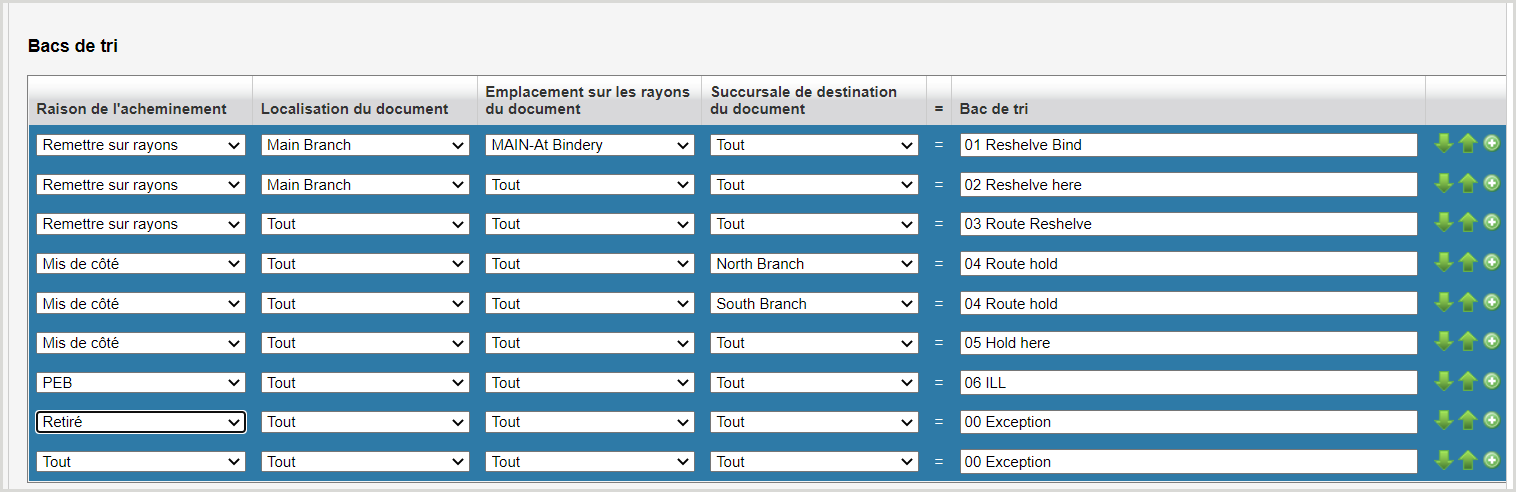Configuration SIP2
Pour accéder à cet écran, connectez-vous à Configuration des services et, dans le menu de navigation de gauche, cliquez sur Circulation WorldShare > Intégrations > Configuration SIP2.
Utilisez cet écran pour configurer les paramètres pour votre client SIP2 (comme une machine pour le prêt libre-service).
- Des paramètres peuvent être configurés pour chaque succursale de votre bibliothèque.
- Il est recommandé d'avoir une bonne compréhension de votre client SIP2 avant de configurer ces paramètres.
Vous devez contacter l'Assistance OCLC si vous établissez une connexion SIP2 via l'Internet ouvert (par le biais d'un protocole (http) non chiffré).
Modifier une configuration SIP2
La modification et l'enregistrement d'une politique modifieront l'état de la politique pour Configuré.
- De nouvelles politiques ne peuvent pas être créées ou supprimées à partir de ce module. Il y a toujours une politique par succursale. Si vous sélectionnez l'option Supprimer dans l'écran Modifier la politique, les paramètres de cette succursale seront supprimés et l'état de la politique sera Non configuré.
- Dans l'écran Configurations SIP2, cliquez sur le nom de la politique que vous voulez modifier.
- Dans l'écran Modifier politique, remplissez les champs.
- Cliquez sur Enregistrer.
Paramètres des politiques
Dans la première section de l'écran, entrez des informations additionnelles sur votre client SIP2 au besoin.
Champs disponibles :
| Paramètre | Description |
|---|---|
| Envoyer données personnelles dans Service d'informations sur usagers |
Lorsque cette option est activée, le Service d'informations sur les usagers enverra :
Même si vous choisissez de ne pas envoyer ces informations personnelles, le nom de l'usager, le code-barres, le nombre de documents réservés, le nombre de documents non disponibles, le nombre de documents rappelés et le nombre de documents en retard seront toujours envoyés. |
|
Réservation permise pour document disponible |
Indique si le client autorise la réservation d'un document qui est disponible.
|
| Utiliser le champ Bac de tri (CL) dans réponse de Retour |
Indiquez si vous voulez que la valeur du champ Bac de tri soit configurée conformément à la Raison de l'acheminement des transactions de retours :
|
| Nombre de nouvelles tentatives permises |
Le nombre maximal de nouvelles tentatives avant que la connexion ne soit fermée. |
| Délai d'inactivité en secondes |
Nombre de secondes que le client doit attendre avant que la connexion ne soit jugée comme ne répondant pas.
|
| Emplacement du terminal | Texte facultatif indiquant l'emplacement du terminal. |
| Fournir des informations sur les documents pour les réservations au niveau du titre en attente | Déterminez si les informations sur le titre et bibliographiques pour les réservations en attente doivent être affichées tant pour les réservations au niveau du titre que celles au niveau du document. Cela servira de rappeler aux usagers quels sont les documents qu'ils ont déjà demandés. |
Messages pris en charge
Sélectionnez une option dans chaque menu déroulant pour indiquer quels messages sont pris en charge par votre client SIP2.
- Certains messages SIP2 peuvent être protégés par l'authentification de l'usager.
- L'authentification SIP2 de l'usager est une configuration facultative qui exige que les usagers individuels de la bibliothèque fournissent leur code-barres de circulation et un mot de passe ou un NIP valide pour effectuer des actions spécifiques via SIP2.
- L'authentification SIP2 de l'usager n'est disponible que pour les bibliothèques WorldShare qui utilisent l'authentification WorldShare ou un service LDAP. WorldShare vérifiera l'usager en utilisant son code-barres de circulation et son mot de passe. Pour tous les autres fournisseurs d'identité, veuillez contacter l'Assistance OCLC pour des informations sur le chargement des NIP des usagers.
- Si votre bibliothèque a activé la gestion des NIP, l'option Modifier le NIP apparaît dans Mon dossier sous l'onglet Profil et permet aux usagers de modifier leur NIP. Pour plus de détails, consultez la rubrique Voir mon profil - NIP (numéro d'identification personnel). Consultez la rubrique Paramètres des NIP d'usagers pour activer l'option Modifier le NIP.
- La connexion SIP2 doit être chiffrée pour pouvoir utiliser l'authentification de l'usager. Si la connexion n'est pas chiffrée, le Service SIP2 de WorldShare retournera un message d'erreur.
- Les messages SIP2 qui peuvent être protégés par l'authentification de l'usager ont trois options de configuration :
- Activé - Authentification non requise : WorldShare répondra à ce message.
- Activé - Authentification requise : WorldShare répondra à ce message.
- Une erreur sera retournée si les champs d'authentification de l'usager sont vides ou échouent à la validation.
- Si la connexion n'est pas chiffrée, WorldShare répondra avec un message d'erreur en raison de la connexion non chiffrée.
- Les options d'authentification des usagers varient selon votre fournisseur d'identité (IdP) :
- Si votre bibliothèque utilise l'authentification WorldShare ou LDAP, vos usagers peuvent s'authentifier avec leur code-barres de circulation et leur mot de passe ou NIP WorldShare.
- Si votre bibliothèque utilise un autre fournisseur d’identité (par exemple, Shibboleth, Azure, CAS, etc.), vos usagers peuvent uniquement utiliser leur code-barres de circulation et leur NIP WorldShare pour s’authentifier.
- Désactivé : WorldShare ne répondra pas à ce message.
- Tous les autres SIP2 ne peuvent pas être protégés par l'authentification de l'usager et int deux options de configuration :
- Activé : WorldShare répondra à ce message.
- Désactivé : WorldShare ne répondra pas à ce message.
Raison de facturation à Type de frais
Cette section vous permettre de mettre en correspondance les raisons de facturation que vous avez créées dans l'écran Raisons de facturation et les types de frais SIP2.
- Sélectionnez une Raison de facturation dans la liste déroulante.
- Sélectionnez un Type de frais dans la liste déroulante.
- Pour ajouter une ligne, cliquez sur le bouton Ajouter (
 ).
). - Pour supprimer une ligne, cliquez sur le bouton Supprimer (
 ).
).
Mode de paiement à Type de paiement
Cette section vous permet de mettre en correspondance les modes de paiement que vous avez créés dans l'écran Modes de paiement et les types de paiement SIP2.
- Sélectionnez un Mode de paiement dans la liste déroulante.
- Sélectionnez un Type de paiement dans la liste déroulante.
- Pour ajouter une ligne, cliquez sur le bouton Ajouter (
 ).
). - Pour supprimer une ligne, cliquez sur le bouton Supprimer (
 ).
).
Bacs de tri
Bacs de tri - Lorsque Utiliser le champ Bac de tri (CL) dans réponse de Retour est sélectionné, il est possible de mapper les raisons de l'acheminement à une valeur qui sera configurée dans le champ Bac de tri de la réponse de Retour.
Lors du retour d'un document, le tableau Bacs de tri sera lu de haut en bas, de gauche à droite. Si aucune valeur n'est trouvée, CL ne sera pas envoyé dans la réponse.
- Lorsque le système arrive à la rangée où tous les éléments correspondent à la transaction, il applique la politique contenue dans cette rangée et ne passe pas à la rangée suivante. Si aucune valeur n'est trouvée, le champ CL ne sera pas envoyé dans la réponse.
- Placez les lignes les plus restrictives en tête de liste.
- Incluez une ligne dans le bas du tableau pour couvrir les exceptions ou les documents inattendus en configurant Tout pour toutes les valeurs et en spécifiant un bac de tri pour les exceptions.
- Sélectionnez une Raison de l'acheminement dans la liste déroulante. Valeurs disponibles :
- Remettre sur rayons - Le document doit être remis sur les rayons.
- Réservation - Le document est requis pour remplir une demande de réservation d'un usager.
- Mise de côté - Le document est requis pour remplir une demande de mise de côté d'un usager.
- PEB - Le document nécessite un traitement supplémentaire dans votre votre système de prêt entre bibliothèques.
- Retiré - Le document a été retiré de la collection.
- Sélectionnez une Localisation du document dans la liste déroulante si :
- La Raison de l'acheminement est Remettre sur les rayons et les documents doivent être triés dans un bac de tri précis pour la remise sur les rayons locaux ou l'acheminement vers une succursale différente.
- La Raison de l'acheminent est Retiré et les documents de certaines collections doivent être triés dans des bacs de tri précis pour traitement.
- Sélectionnez un Emplacement sur les rayons du document dans la liste déroulante si :
- Le Raison de l'acheminent est Remettre sur les rayons et les documents de certaines collections doivent être triés dans des bacs de tri précis pour remise sur les rayons.
- La Raison de l'acheminent est Retiré et les documents de certaines collections doivent être triés dans des bacs de tri précis pour traitement.
- Sélectionnez une Succursale de destination du document dans la liste déroulante si :
- La Raison de l'acheminement est Réservation ou Mise de coté et les documents doivent être triés dans un bac de tri précis pour être acheminés vers d'autres succursales pour être récupérés.
Note. - Vous devez sélectionner Tout pour trier les qui doivent être réservés à la succursale actuelle ou pour acheminer les documents réservés afin qu'ils soient récupérés dans d'autres établissements de votre groupe de circulation.
- La Raison de l'acheminement est Réservation ou Mise de coté et les documents doivent être triés dans un bac de tri précis pour être acheminés vers d'autres succursales pour être récupérés.
- Dans la colonne Bac de tri, inscrivez le texte.
- Pour ajouter une ligne, cliquez sur le bouton Ajouter (
 ).
). - Pour supprimer une ligne, cliquez sur le bouton Supprimer (
 ).
).
Propriétés du matériel
Cette section vous permet de configurer quels genres de document sont magnétiques et peuvent être magnétisés et/ou démagnétisés. Les valeurs de cette section seront visibles uniquement après que vous aurez enregistré votre politique pour la première fois.
Champs de Propriétés de matériel :
| Colonne | Description |
|---|---|
| Genre de matériel | Tel que défini dans la notice WorldCat du document. Voir Noms et codes des types de matériel pour savoir comment la notice WorldCat fournit le genre de document. |
| Magnétique | Indique si le genre de document est magnétique. |
| Magnétiser | Indique si le matériel sera magnétisé lors du retour. |
| Démagnétiser | Indique si le matériel sera démagnétisé lors du prêt. |